Kärki
Voit muuttaa musiikkikirjaston sijaintia avaamalla "Järjestä", valitsemalla "Hallinnoi kirjastoja" ja sitten "Musiikki". Napsauta ponnahdusikkunassa "Lisää" -painiketta lisätäksesi uuden musiikkikansion.
AIFF-soittimesta tulee suosittu aihe musiikin harrastajien keskuudessa. AIFF, joka tunnetaan myös nimellä Audio Interchange File Format, on yhä laajemmin käytetty äänitiedostomuoto, jonka on kehittänyt Apple. AIFF: n suurin etu on korkea äänenlaatu, koska sitä ei ole pakattu.
Toisaalta se ei ole kuin MP3 ja monet multimediasoittimet eivät tue AIFF-musiikkitiedostoja. Ilmeisesti Applen mediasoittimet, kuten QuickTime ja iTunes, ovat yhteensopivia AIFF:n kanssa.
Lisäksi Windows Media Player ja VLC Media Player pystyvät avaamaan AIFF: n. Tässä opetusohjelmassa aiomme puhua siitä, kuinka parhaita AIFF-pelaajia voidaan käyttää nauttimaan AIFF-tiedostoista Windows-, Mac- ja Android-puhelimissa.
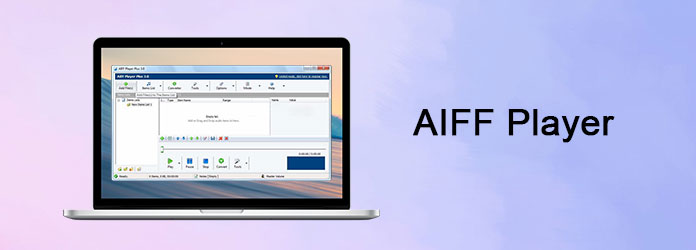
Kuten aiemmin mainittiin, Windowsin sisäänrakennettu multimediasoitin, Windows Media Player, voisi avata ja toistaa AIFF-tiedostoja. Koska sinun ei tarvitse asentaa mitään muuta, WMP on paras valinta kuunnella AIFF: ää Windows-tietokoneella.
Vaihe 1Siirry "Käynnistä"-valikkoon tai "Action Centeriin", etsi "Windows Media Player" ja avaa se tulosluettelosta. Jos käytät Windows 10:tä, voit pyytää Cortanaa avaamaan WMP:n suoraan.
Vaihe 2Siirrä kuunneltavat AIFF-tiedostot musiikkikirjastosi. Oletusarvon mukaan sijainti on C: \ Käyttäjät \ [käyttäjänimi] \ Musiikki.
Kärki
Voit muuttaa musiikkikirjaston sijaintia avaamalla "Järjestä", valitsemalla "Hallinnoi kirjastoja" ja sitten "Musiikki". Napsauta ponnahdusikkunassa "Lisää" -painiketta lisätäksesi uuden musiikkikansion.
Vaihe 3Jos AIFF-musiikki ei näy AIFF-soittimessa, vedä ja pudota se WMP:hen ja paina "Play"-painiketta, niin voit kuunnella sitä välittömästi.
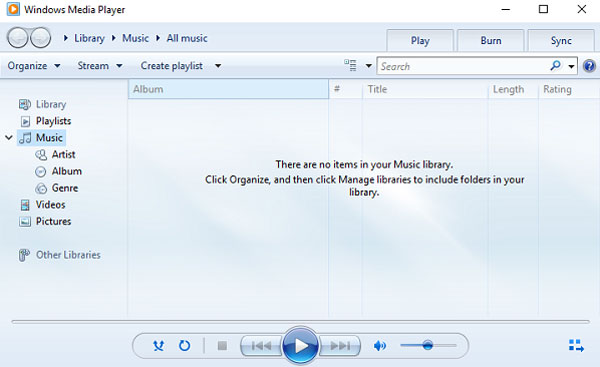
"Yritän toistaa joitain AIFF-tiedostoja Windows Media Playerissa, mutta saan vain virheilmoituksen, että Windows Media Player ei voi toistaa tiedostoa, soitin ei ehkä tue tiedostotyyppiä tai ei ehkä tue tiedoston pakkaamiseen käytettyä koodekkia. onko olemassa ratkaisua korjata WMP ei toista AIFF:ää."
Ensinnäkin, voit yrittää asentaa ylimääräisen koodekkipaketin WMP: llesi. Jos se ei toimi, suosittelemme toista AIFF-soitinta Windows-käyttäjille, Aiseesoft Blu-ray-soitin. Sen etuja ovat:
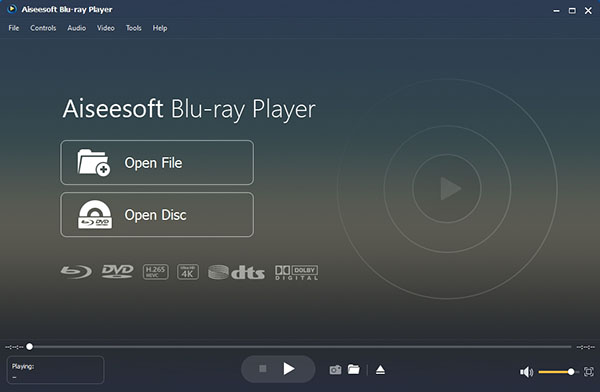
Jos haluat kuunnella AIFF-tiedostoja Macilla, asiat ovat helpompia, koska QuickTime on yksi suositeltavista AIFF-soittimista.
Vaihe 1 Siirry Sovellukset-kansioon, etsi ja avaa QuickTime-sovellus.
Vaihe 2 Jos AIFF-musiikkisi on musiikkikirjastossasi, voit napsauttaa sitä ja toistaa sen suoraan QuickTimessa. Jos ei, siirry kohtaan "Tiedosto" > "Avaa", siirry haluamasi AIFF-kappaleen kohdalle ja avaa se QuickTimeen.
Vaihe 3 Tällä AIFF-soittimella voit myös säätää toistotehostetta. Avaa "Muokkaa"-valikko, siirry kohtaan "Asetukset" > "QuickTime-asetus" ja valitse "Ääni"-välilehti. Täällä voit nollata nopeuden, koon ja kanavan Äänilähtö-alueella.
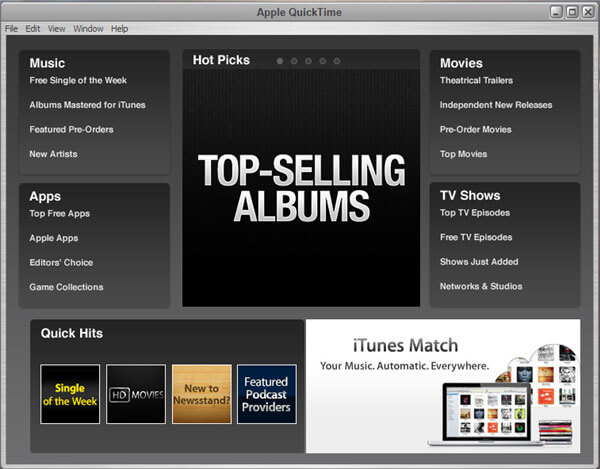
Suositun avoimen lähdekoodin mediasoittimena VLC julkaisi lopulta mobiilisovellusversion Android-laitteille. Tämä AIFF-soitin ei toista suosittuja formaatteja, kuten MP3, AIFF, MP4, AVI, mutta toimivat myös vähemmän tunnetuissa muodoissa. Mutta käyttöliittymä on hiukan erilainen työpöytäversiossa.
Vaihe 1 Lataa VLC AIFF -soitin Google Play Kaupasta ja asenna se Android-puhelimeesi. Avaa seuraavaksi se ja siirry ääninäyttöön; se näyttää kaikki muistisi AIFF-tiedostot.
Vaihe 2 Jos haluat luoda soittolistan, napauta "Soittolista"-kuvaketta oikeassa yläkulmassa, pudota nimi ja napsauta "OK". Ja voit vaihdella AIFF-tiedostoja esittäjän, albumien, tyylilajien, soittolistojen ja muiden mukaan.
Vaihe 3 Kun kosketat Toista-kuvaketta, AIFF-tiedoston tai soittolistan toisto alkaa. Voit säätää äänenvoimakkuutta vetämällä sormeasi näytön oikealla puolella.
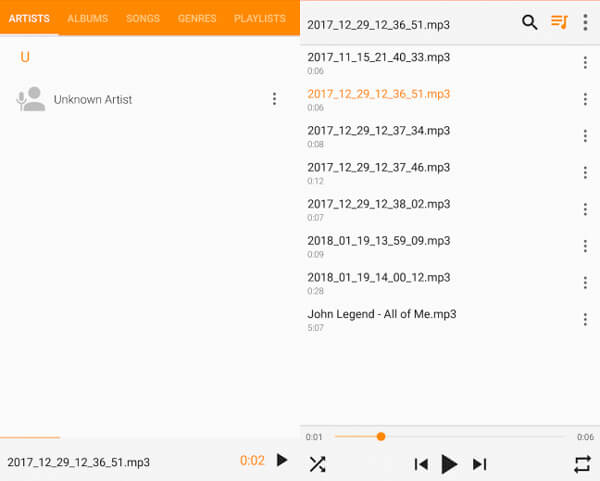
Huomasimme, että jotkut ihmiset ilmoittivat, että AIFF-tiedostot eivät voi avata Windows-, Mac- tai Android-puhelimissa, ja toiset haluavat nauttia AIFF-äänen ylitysalustoistaan.
Tästä eteenpäin paras vaihtoehtoinen ratkaisu AIFF-soittimille on muuntaa se yleisesti käytettyihin ääniformaateihin, kuten MP3. Aiseesoft Video Converter Ultimate on yksi parhaista AIFF-muuntajista, joka tarjoaa laajoja hyödyllisiä ominaisuuksia:
Vaihe 1 Lisää AIFF-tiedostot AIFF-muunnimeen
Lataa ja asenna paras AIFF-muunnin tietokoneellesi. Käynnistä se ja vedä ja pudota kuunneltavat AIFF-tiedostot aloitusikkunaan.
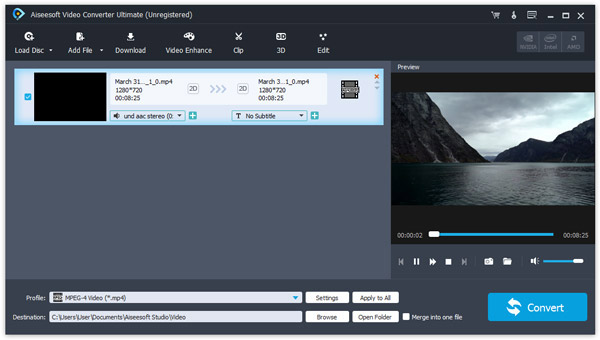
Vaihe 2 Asenna tulostusmuoto
Napsauta ja avaa "Profiili" -pudotusluettelo ja valitse oikea tulostusmuoto, kuten MP3. Jos haluat kuunnella tuloksia älypuhelimellasi, valitse kohde iPhone- tai Android-puhelinmalli. Syötä sijainti Kohde-ruutuun. Lisää vaihtoehtoja on Asetukset-ikkunassa.
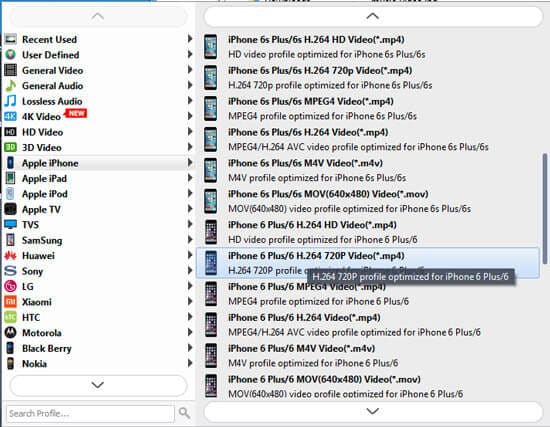
Vaihe 3 Muunna AIFF yhdellä osumalla
Napsauta lopuksi "Muunna" -painiketta käynnistääksesi AIFF-muunnosprosessin. Odota, että se on valmis, ja sitten voit nauttia suosikkimusiikistasi milloin tahansa ja missä tahansa.
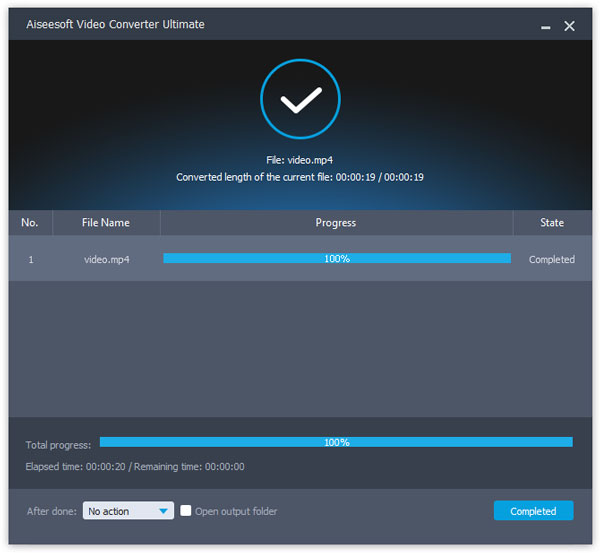
Tässä opetusohjelmassa olemme keskustelleet useista tavoista toistaa AIFF-tiedostoja Windowsissa, Macissa ja älypuhelimissa. Ensinnäkin, voit kokeilla esiasennettua AIFF-soitinta, Windows Media Playeria tai QuickTimeä. Android-puhelimille VLC-mediasoitin on hyvä vaihtoehto. Lisäksi Aiseesoft Video Converter Ultimate on paras vaihtoehto, jos AIFF-soittimesi ei toimi.